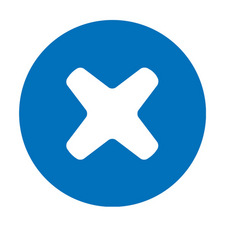Hướng dẫn này sẽ đi chi tiết toàn bộ quá trình làm thế nào để tháo và thay thế màn hình Surface Book.
Nếu màn hình Surface Book bị nứt, bể kính thì bạn phải dùng băng keo trong dán lên bề mặt kính với các lớp chồng nhẹ lên nhau tạo thành 1 khối. Bạn phải cần thêm nhiều hơn 1 cục hít.
Nếu bạn chưa thực sự sẵn sàng thì hãy liên hệ với các trung tâm sửa chữa chuyên nghiệp hơn để thay thế màn hình Surface Book hãy comment bên dưới để admin chỉ chỗ uy tín cho các bạn sửa chữa nhé!
Bước 1: Làm nóng xung quanh màn hình Surface Book
Chú ý: Trước khi bắt đầu hãy đảm bảo pin của Surface Pro 5 phải dưới 25%, Pin Lithium-ion có thể cháy hoặc nổ khi có kim loại chọt vào sẽ gây tai nạn nguy hiểm khi sửa chữa.
- Tắt nguồn máy Surface Book
- Màn hình Surface Book được dán rất chặt vào khung máy.
- Để tháo màn hình đầu tiên phải làm mềm các chất kết dính bằng cách áp dụng nhiệt. Bạn có thể sử dụng một máy khò nhiệt của dân kỹ thuật, hoặc iOpener (của trang ifixit.com bán). Trong trường hợp không có các thiết bị trên máy sấy tóc cũng có thể làm việc được.
Chú ý: Cẩn thận với máy khò nhiệt, nhiệt độ quá cao có thể gây hư hại đến màn hình cũng như pin.
- Đảm bảo nhiệt độ được trải đều xung quanh viền màn hình cho đến khi cảm thấy nóng khi chạm vào cạnh màn hình Surface Book
- và duy trì nhiệt như vâỵ trong khoảng 3-5 phút.
Bước 2: Tách keo màn hình Surface Book


- Sử dụng một cốc hút (có thể dễ dàng mua ở các tiệm điện nước hoặc tiệm sửa điện thoại) hoặc một iSclack (bán trên trang ifixit.com) để kéo lên trên kính và tạo ra một khoảng cách nhỏ giữa kính và khung kim loại.
Nếu màn hình Surface Book bị nứt, bể kính thì bạn phải dùng băng keo trong dán lên bề mặt kính với các lớp chồng nhẹ lên nhau tạo thành 1 khối. Bạn phải cần thêm nhiều hơn 1 cục hít.
- Khi màn hình có thể hở nhẹ khỏi khung máy bạn hãy chèn miếng nhựa mỏng đi kèm bộ dụng cụ sửa chữa điện thoại (cái này giống miếng nhựa để đánh đàn guitar) bạn có thể dùng thẻ sim điện thoại được vạt mỏng.
- Di chuyển miếng nhựa xung quanh viền màn hình để tách các lớp keo dính xung quanh, nếu vẫn còn cứng bạn có thể khò thêm nhiệt.
Làm việc này thật cẩn thận, màn hình rất mỏng nên dễ bị bể khi có 1 thao tác nào đó chưa đúng hoặc lực mạnh quá.